AutoCAD360是新版本的CAD2014中新增的功能板塊,電腦不需要安裝CAD軟件,就能直接在遠程網頁上進行工程圖紙的查看、繪制、編輯、修改、打印等操作。這個方式也可以在安卓手機、ISO手機、平板電腦等移動設備編輯工程圖紙,對于經常出差的工程技術人員及繪圖工作者有不少幫助。這里將操作整理成經驗,教你擺脫軟件的限制,高效移動辦公。

一、AutodCAD360怎么注冊及登錄
1、注冊和登錄方式有兩種,一種是去chrome瀏覽器中輸入“Autodesk 360”點擊搜索,然后進入相關頁面注冊;另一個是登錄CAD2014,去里面去點擊注冊。這里講第一個的方式,打開AutoCAD2014,在菜單欄的右上角處點擊“登錄”。彈出“關于Autodesk 360”,點擊“關于Autodesk 360”。
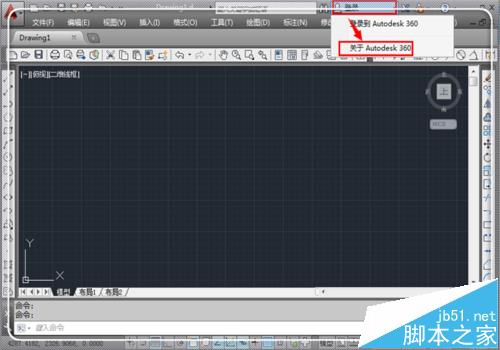
2、彈出一個登錄界面,如果注冊了的,直接輸入賬戶密碼登陸。沒有注冊的請點擊這個小的登錄界面右上角的“x”關掉它。
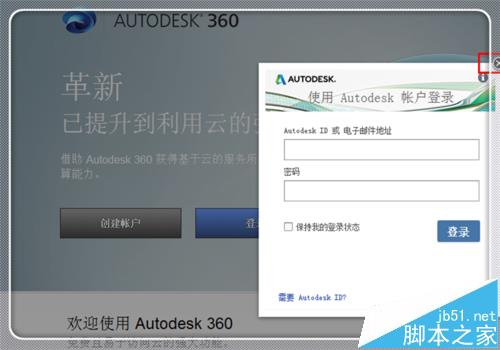
3、在Autodesk 360界面中,點擊“創建賬戶”進行賬戶的創建,即注冊賬號。

4、填寫自己的名字、Autodesk ID、郵件地址、密碼等信息。提醒,需要記住自己的Autodesk ID以及密碼,這是登錄個人云服務中的賬號和密碼,錯了就無法登陸。填寫完畢,勾上下面的同意條款,然后點擊“創建”。
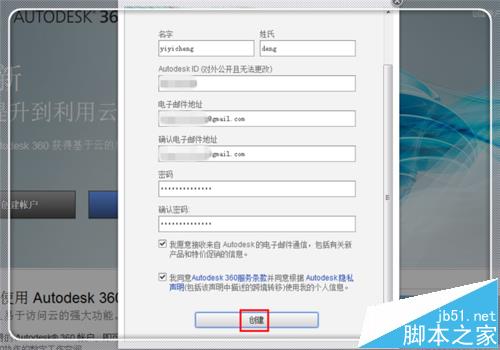
5、創建成功,自動登錄到你創建的Autodesk服務頁,也就是你的主頁。此時可進行你自己的網頁版"CAD"工程圖紙的編輯操作。
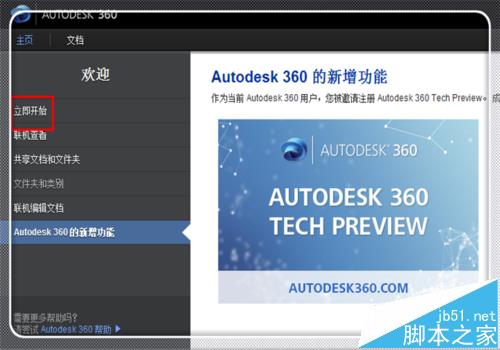
二、AutodCAD360怎么上傳工程圖紙
1、注冊完畢賬號,自動登錄了自己的界面,在個人賬戶界面,點擊左上角的“立即開始”進行自己的AutoCAD上傳圖紙操作。
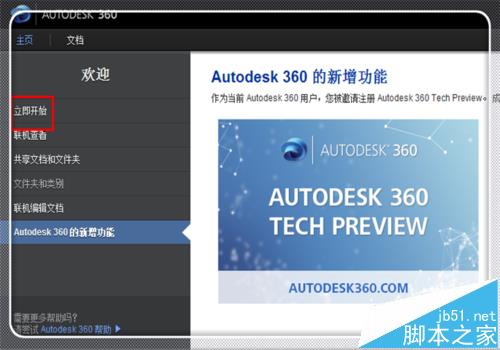
2、調出文檔操作界面,點擊“上載文檔”上傳自己打算進行遠程操作、或者是進行網頁版的CAD編輯操作的CAD圖紙。
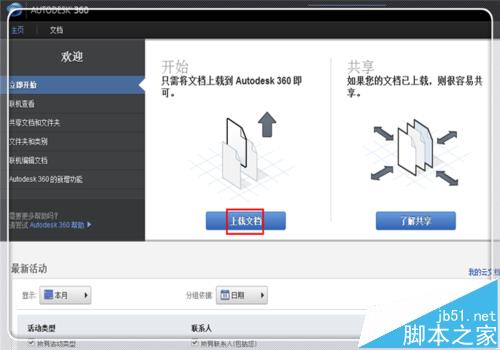
3、在“上載文檔”中,點擊右上角的“選擇文檔”,找到自己準備上傳的文檔。在個人計算機中找到上傳的文檔,點擊“打開”進行上傳操作。
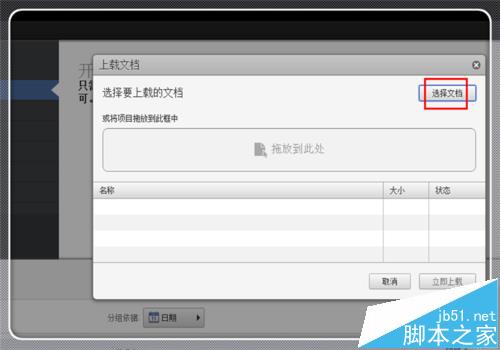
4、找到上傳的CAD資料后,返回到上載界面,文檔已經創建好鏈接,等待上傳。點擊“立即上載”上傳CAD圖紙。

5、如果文件較小,上傳就會較快;如果文件較大,則上傳時間就會相對較多。上傳完畢,在頂部就會出現“某超市建筑施工圖”即你上傳文檔的名稱,點擊右上角的“x”,關掉這個提示信息即可。

6、在這里,如果想直接使用編輯,往下拉動這個網頁,就會出現你上傳的文件,點擊它,然后就可以進行網頁版的編輯操作。但注意,這個操作只是對chrome瀏覽器中有效,其他瀏覽器會出現問題致使打不開。
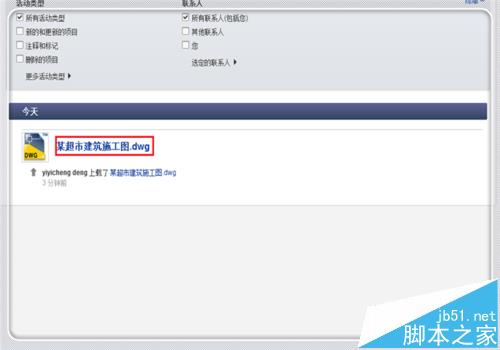
三、AutodCAD360怎么遠程網頁編輯工程圖紙
1、上傳完畢,一般來說可能上傳的時候都是自己的電腦,因此可以先登錄CAD2014,然后再點擊右上角的“登錄”進行登錄操作。這里介紹一個不需要CAD直接登錄的方式。由于CAD只支持chrome瀏覽器,其他瀏覽器本人親測會失敗。因此下載chrome瀏覽器安裝上,打開瀏覽器,在搜索框中輸入“AutoCAD 360”,然后回車。
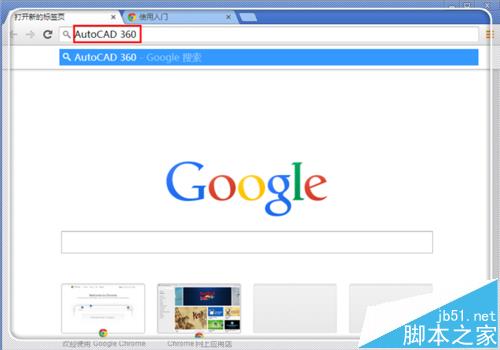
2、下載“AutoCAD 360”。
3、出現AutoCAD 360,由于默認的是英文版,但是這個瀏覽器會提示你是否翻譯成中文,如果對英文不習慣,點擊“翻譯”可轉換為中文頁面。
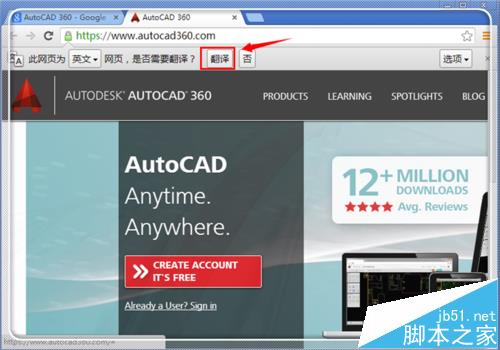
4、進入登陸界面,點擊右上角的“LOG IN/SING UP”進行登錄,輸入注冊時的CADdesk ID以及登錄密碼,點擊“login”登錄。
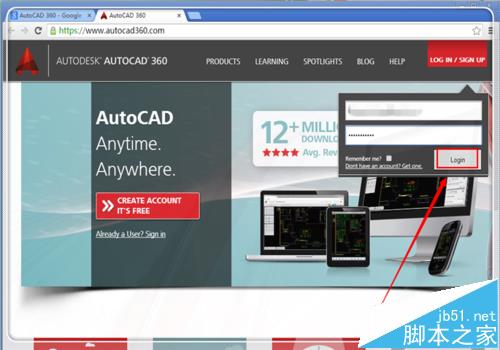
5、彈出一個協議條款的的信息窗口,為了以后登錄方便,點擊“保存密碼”,如果喜歡中文,點擊“翻譯”翻譯為中文界面,勾上協議條款提示,然后點擊“繼續continue”。
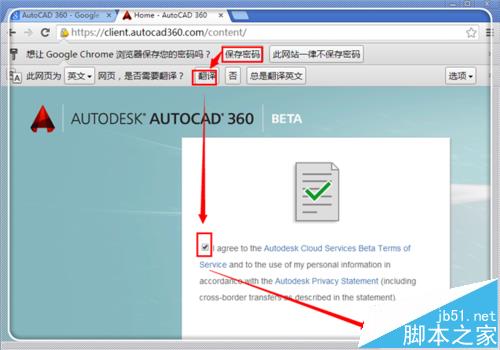
6、進入個人AutoCAD 360賬戶主界面,這里有個人的工程圖紙文件,如果要編輯它,點擊這個文件,加載編輯窗扣,進入繪圖界面,也可以點擊“upload”上傳工程圖紙。
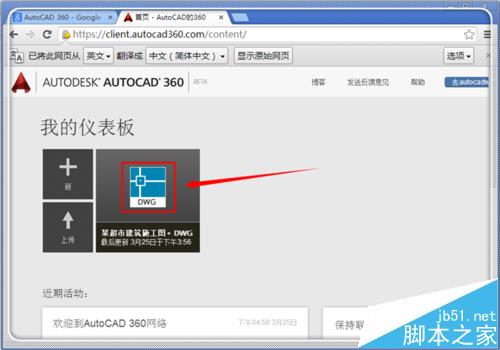
7、由于是網頁版的CAD繪圖與編輯窗口,并不像獨立的CAD程序那樣迅速登錄,網速快的登錄就快,網速差的,登錄就會相對較慢,但是登錄的快慢不影響進入頁面后的繪圖反應速度。
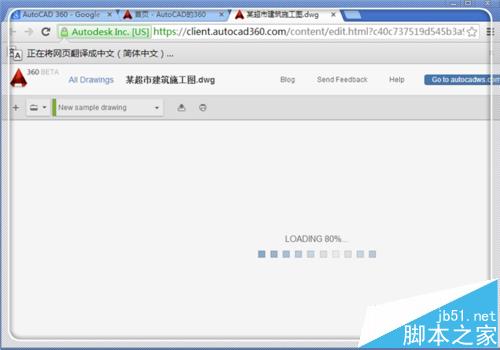
8、登錄之后,進行網頁版的CAD工程圖紙編輯操作即可。這里是正在繪制的CAD建筑工程圖紙,點擊完畢,保存即可。

注意事項:
由于是遠程網頁操作,網速好一點,登錄會快些,但是對操作反應速度影響不大。因此,如果您經常出差,可以使用這個方式保存文檔、編輯文檔,進行工程圖紙的遠程操作。
相關推薦:
CAD圖紙怎么將塊提取為單獨文件?
重裝cad失敗停留在檢查許可不動了該怎么辦?
CAD中A4圖紙怎么橫向打印? CAD圖紙修改打印方向的教程
新聞熱點
疑難解答